Zawartość:
Sposób 1: Wbudowana aplikacja (Smart TV)
Większość telewizorów od koreańskiej marki, które obecnie są dostępne na rynku, to inteligentne urządzenia działające na platformie Tizen OS. Usługa YouTube jest tutaj wspierana i zrealizowana w postaci dedykowanej aplikacji, która domyślnie znajduje się w większości urządzeń. Korzystanie z klienta serwisu wideo jest bardzo proste: za pomocą dołączonego pilota wybierz go i uruchom.
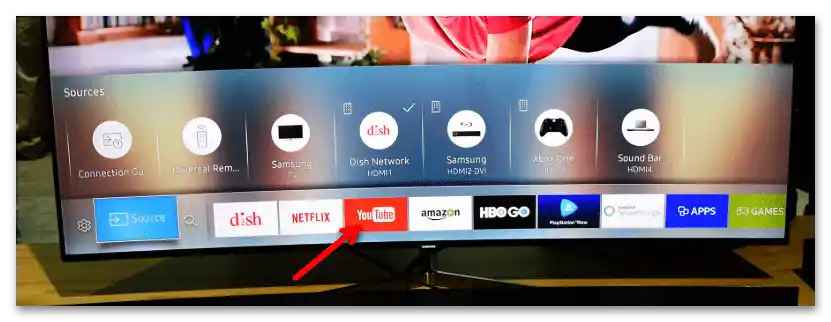
Zobacz także: {innerlink id='11074', txt='Rozwiązywanie problemu "Smart Hub aktualizuje się. Spróbuj ponownie później" na telewizorach Samsung'}
Z aplikacji można już korzystać, ale dla Twojej wygody zaleca się zalogowanie się na swoje konto.To działanie jest również wymagane do przesyłania treści z aplikacji na urządzeniu mobilnym.
WaŜne! Aby dalsze instrukcje działały poprawnie, zarówno telefon, jak i telewizor muszą być podłączone do tej samej sieci Wi-Fi!
- Na wszystkich bez wyjątku "telewizyjnych" wersjach YouTube odbywa się to w ten sam sposób: wybierz w menu opcję "Konto" i naciśnij "Zaloguj się".
- W realizacji Samsung zazwyczaj oferowane jest logowanie za pośrednictwem aplikacji.
- Po pojawieniu się na ekranie TV odpowiedniej instrukcji otwórz aplikację YouTube na swoim smartfonie i potwierdź logowanie do konta.
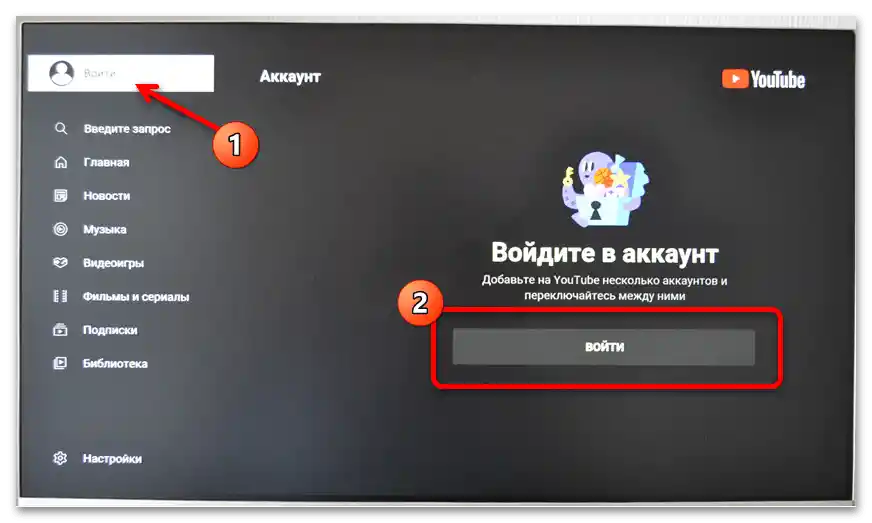
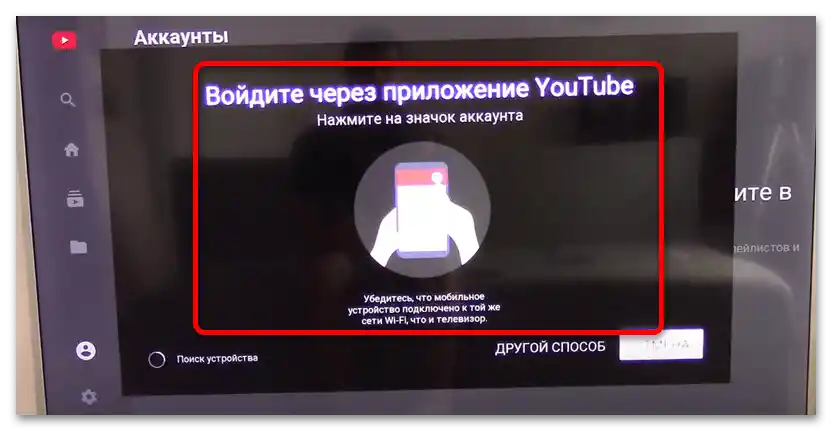
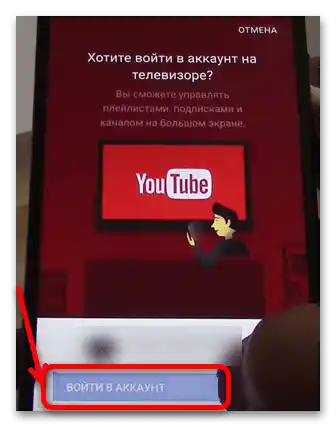
Po tym na TV będziesz mógł korzystać ze wszystkich zalet konta.
Sposób 2: Przesyłanie z ekranu innego urządzenia
W ostateczności (na przykład, gdy jesteś w hotelu) można skorzystać z technologii przesyłania obrazu z telefonu/komputera na ekran telewizora.
WaŜne! Oba urządzenia muszą być w tej samej sieci bezprzewodowej!
Opcja 1: Komputer
Na komputerze z systemem Windows rozważana operacja jest wykonywana za pośrednictwem wersji internetowej YouTube.
- Możliwość przesyłania wideo na zewnętrzne urządzenie jest dostępna tylko w przeglądarce Google Chrome, dlatego należy ją pobrać i zainstalować.
- Następnie otwórz w niej stronę główną serwisu wideo.
- Znajdź tam wideo, które chcesz otworzyć na telewizorze, i rozpocznij jego odtwarzanie. W obszarze odtwarzania powinna pojawić się przycisk uruchomienia przesyłania (oznaczony na zrzucie ekranu poniżej), kliknij go.
- Otworzy się lista rozpoznanych urządzeń – znajdź tam swój telewizor i kliknij odpowiednią pozycję.
![jak włączyć YouTube na telewizorze Samsung-5]()
Proszę również sprawdzić rozwijane menu "Źródła" – upewnij się, że wybrana jest opcja "Transmisja zawartości zakładki".
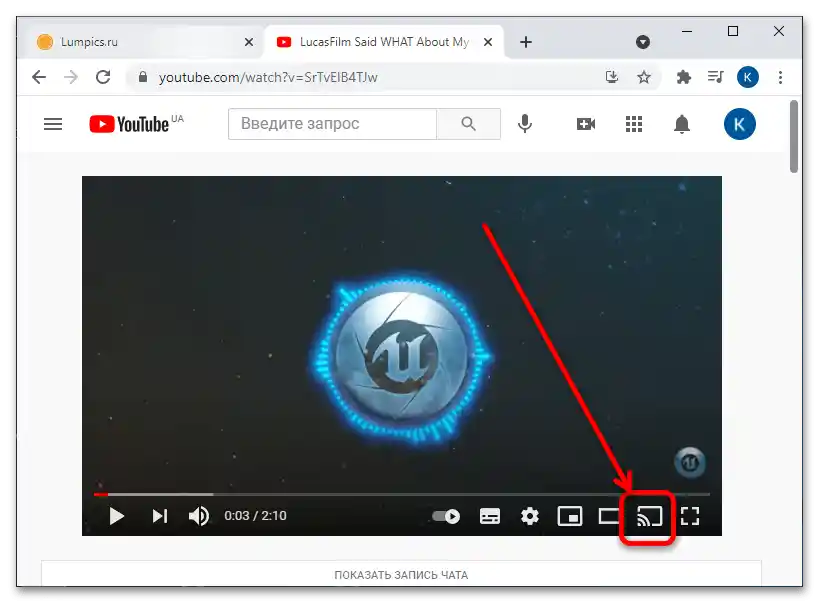
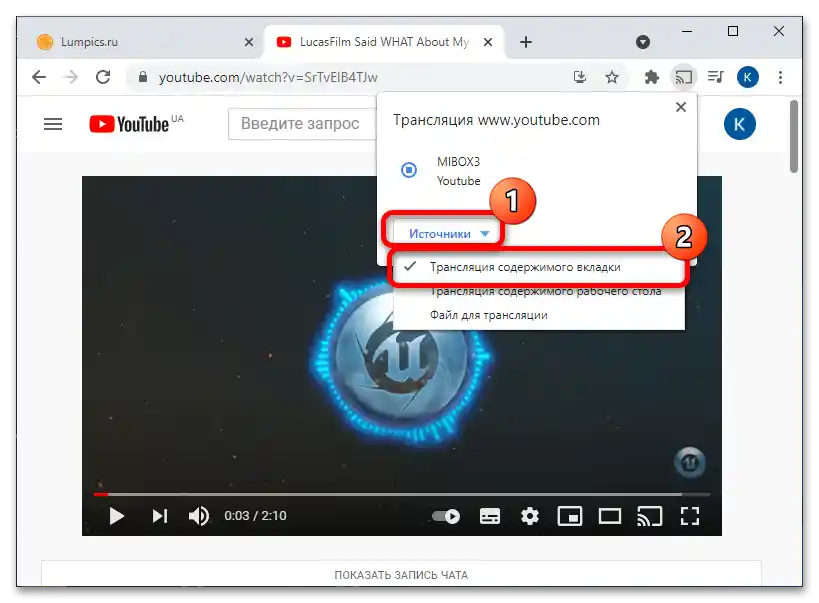
Na ekranie telewizora powinno pojawić się pożądane wideo.
Opcja 2: Urządzenia mobilne
Transmisja ekranu jest również dostępna dla smartfonów i tabletów działających na systemach Android i iOS. W obu systemach operacja jest realizowana za pomocą aplikacji klienckiej, dlatego pobierz ją lub zaktualizuj do najnowszej wersji.
- W przeciwieństwie do wersji desktopowej, aby rozpocząć transmisję, nie trzeba uruchamiać odtwarzania oddzielnego klipu – przycisk jest dostępny bezpośrednio z głównego okna programu.
![jak włączyć YouTube na telewizorze Samsung-11]()
Właściciele iPhone'ów i iPadów z wersją systemu 14+ będą musieli najpierw zezwolić aplikacji na komunikację z innymi urządzeniami w sieci lokalnej. W tym celu otwórz ustawienia urządzenia i wybierz "Prywatność" – "Sieć lokalna" ("Privacy" – "Local Network"), następnie znajdź aplikację YouTube i przestaw przełącznik obok na aktywne ustawienie.
- Wybierz swoje urządzenie z listy – telewizory Samsung zazwyczaj wyświetlają się poprawnie.
- Obraz powinien być przesyłany na twój telewizor.
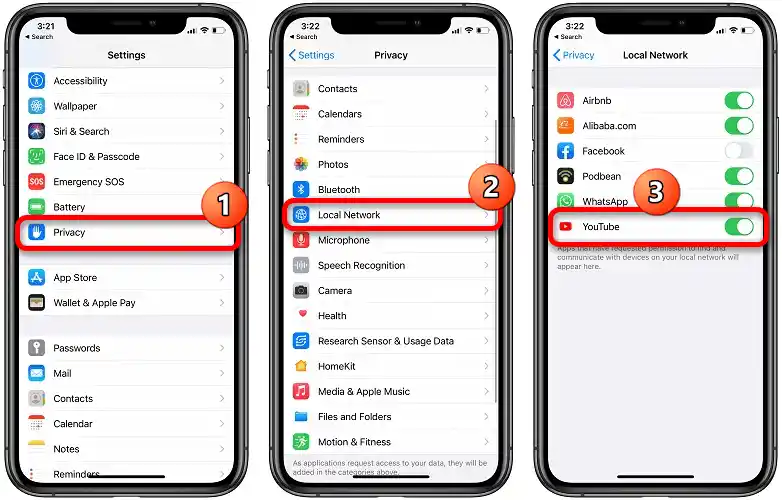
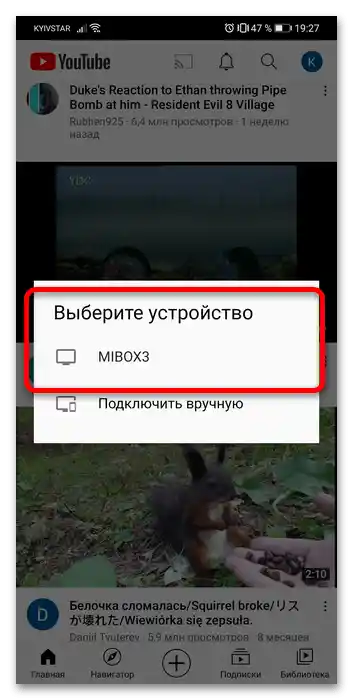
Ta opcja przyda się w sytuacjach, gdy inne metody uruchamiania YouTube są niedostępne.

